Xpornet ile kaydolduysanız, kendinize yönlendirici ayarlarına nasıl erişeceğinizi veya daha kişisel veya işle ilgili hale getirmek için WiFi adını nasıl değiştireceğinizi sormuş olabilirsiniz. Gerçek şu ki, Xpornet Router Yönetici Gösterge Tablosuna eriştiğinizde her şeyi yapabilirsiniz.
Bu makalede, XPRORNET yönlendirici giriş adımlarını ve şimdiye kadar yapmadıysanız varsayılan ayarların bazılarının nasıl değiştirileceğini açıklayacağız.
Ama önce, bir iki şey hazırlamak önemlidir.

Neye ihtiyacın olacak?
Aşağıdaki şeyler, XporNet yönlendiricisinin girişini çok daha kolay hale getirecektir.
Örneğin, bilgisayar veya akıllı telefon gibi bir cihaza ihtiyacınız var. Ardından, bu cihazı ağa bağlamanız gerekir, yani kablosuz parolayı bilmeniz veya cihazı bir ağ kablosu kullanarak yönlendiriciye bağlayabilirsiniz . Ve son olarak, XproNnet Yönetici Oturum Açma Ayrıntılarını bilmeniz gerekir.
Bu üç şey hazır olduğunda, Xprolannet yönlendirici giriş işleminin geri kalanı bir dakikadan kısa bir sürede sona erecek.
Varsayılan XporNnet yönlendirici ayrıntıları nelerdir?
Xpornet yönlendiricileri varsayılan olarak aşağıdaki yönetici oturum açma ayrıntılarını kullanır:
Varsayılan Xpornet Yönlendirici IP Adresi: 192.168.219.1
Varsayılan Xpornet kullanıcı adı: Yönetici
Varsayılan Xpornet Parolası: Yönetici Yönlendirici Seri Numarası Ex. admin0406 )
XporNnet yönlendiricisine nasıl giriş yapılır?
Ve şimdi, aşağıda açıklanan adımları izleyin ve Xpornet Yönetici Paneline kısa sürede erişeceksiniz.
Adım 1 - Cihazı WiFi veya Ethernet kablosunu kullanarak bağlayın
Cihazın ağınıza bağlı olması önemlidir. Cihaz özelliklerine bağlı olarak, kablosuz bir bağlantı veya kablolu bir bağlantı kullanarak bağlanabilirsiniz. Kablolu bağlantı genellikle stabilitesi nedeniyle önerilir ve yeni kablosuz şifrenizi kaydettiğinizde yönlendirici yönetici kontrol paneli için çıkış yapmazsınız.
Adım 2 - Bir Web Tarayıcısı Başlat
XporNet yönlendiricimize giriş yapmak için kullanabileceğimiz tüm cihazlarda zaten yüklü bir web tarayıcısı var. En çok kullandığınızı başlatın ve gitmekte fayda var. Mozilla, Apple Safari, Edge veya Google Chrome'u kullanabilirsiniz. Her ne kadar bazı yönlendirici üreticileri son ikisini tavsiye etse de gerçekten önemli değil.
Adım 3 - Adres çubuğuna XporNnet IP'yi girin
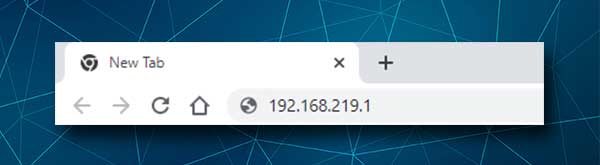
Xprolannet yönlendiricileri, varsayılan IP adresi olarak 192.168.219.1'i kullanır. Bu IP adresini tarayıcılar adres çubuğuna yazmanız gerekir. Xprolannet yönlendirici giriş sayfası tetiklenmeyeceğinden arama çubuğuna yazmayın. Sadece 192.168.219.1 hakkında bazı arama sonuçları göreceksiniz.
Adım 4 - XporNnet yönetici kullanıcı adını ve şifresini girin
XporNnet yönetici şifresini girdikten sonra yönetici giriş bilgilerini girmeniz istenmelidir. Bu makalede daha önce belirtildiği gibi, yönetici kullanıcı adı yöneticidir ve yönetici şifresi yönetici artı yönlendiriciler seri numarasının son dört basamağıdır , örneğin admin0504 .
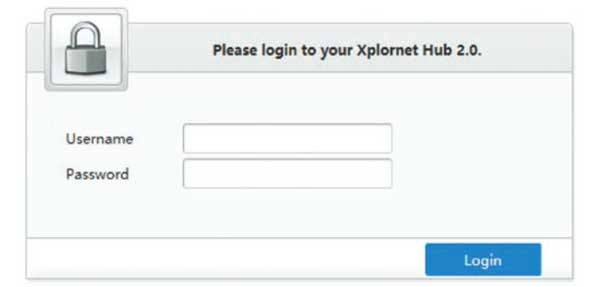
Yönetici Oturum Açma Ayrıntıları'nı girdikten sonra Oturum Aç düğmesine basın ve XpornaNet ana ekranını görmelisiniz. Tüm ayarlar artık değiştirilebilir ve istediğinizleri bulmakta herhangi bir sorununuz olmayacağına inanıyoruz.
Xpornet WiFi adını ve şifresini nasıl değiştirebilirim?
Varsayılan ağ adını ve kablosuz parolayı değiştirme şiddetle tavsiye edilir. Kablosuz ağınıza yetkisiz erişimi önlemenin ve kişisel dosyalarınızı ve bilgilerinizi korumanın yollarından biridir. Hem 2.4 GHz hem de 5GHz ağlarında değişiklik yapabileceğinizi lütfen unutmayın.
1. Yukarıda açıklandığı gibi XporNet yönlendiricinize giriş yapın.
2. Ana ekranın solundaki WLAN ayarlarını tıklayın.
3. WLAN SSID yapılandırma bölümü açılmalıdır.
4. 2.4GHz'in SSID adı alanında istenen ağ adını girebilirsiniz.
5. 2,4GHz bölümündeki WPA parolanında , İstenen kablosuz şifreyi girebilirsiniz. Güçlü, tahmin etmesi zor bir şifre ayarladığınızdan emin olun.
6. 2.4GHz ağı için yeni ağ adını ve şifreyi kaydetmek için Uygula'yı tıklayın ve ardından 5GHz ağı için de aynısını yapın.
Not: Bu yeni WiFi ayarlarını kaydettiğinizde, WiFi cihazlarınızı yeni WiFi şifresini kullanarak tekrar yeni WiFi adına bağlamayı unutmayın. Kullandığınız cihazlara bağlı olarak, 5GHz ağı bazılarında görünmeyebilir , bu yüzden bu konuda fazla endişelenmeyin.
Önerilen Kaynaklar:
- Yönlendiricinizi bilgisayar korsanlarından nasıl koruyabilirsiniz? (Wi-Fi Güvenlik İpuçları)
- Sıfırlamadan yönlendirici kullanıcı adı şifresi nasıl bulunur? (Sıfırlamadan yönlendirici şifresini kurtarmak)
- Wi-Fi IM bağlantısının şifresi nasıl bulunur? (Kaydedilen Wi-Fi şifrelerini görüntüle)
Son sözler
XpornaNet yönlendirici ayarlarına başarılı bir şekilde erişmeyi başardığınızı umuyoruz. Süreç oldukça basit ve açıktır ve hazırlanmak onu daha da kolaylaştırır. Varsayılan WiFi adını ve şifresini değiştirmek de karmaşık değildir. WiFi adını çok sık değiştirmeye gerek yoktur, ancak kablosuz şifre her seferinde değiştirilmelidir, çünkü bugün bunu diğer insanlarla çok sık paylaşıyoruz.
Başka değişiklikler yapmaya karar verirseniz, yaptığınız değişiklikleri not ettiğinizden emin olun. Değişiklikleri bu şekilde geri dönmek, yönlendiriciyi fabrika ayarlarına sıfırlamak ve daha sonra yönlendiriciyi tekrar ayarlamaktan çok daha kolay olacaktır.
